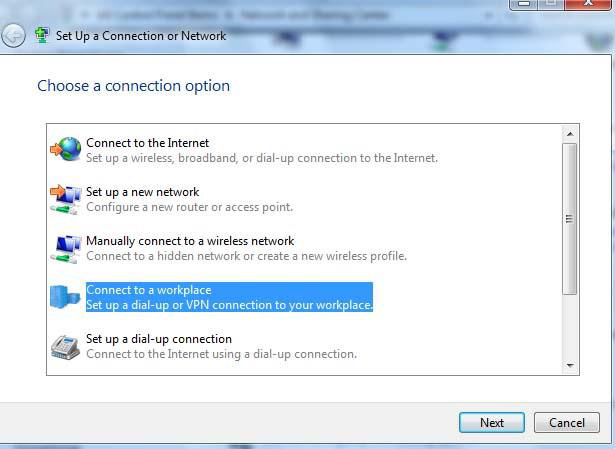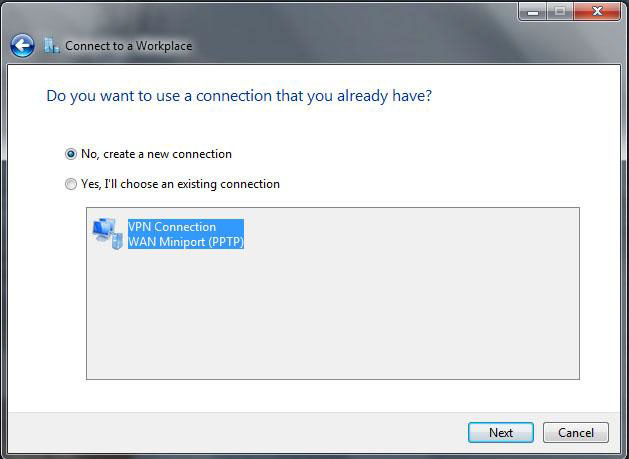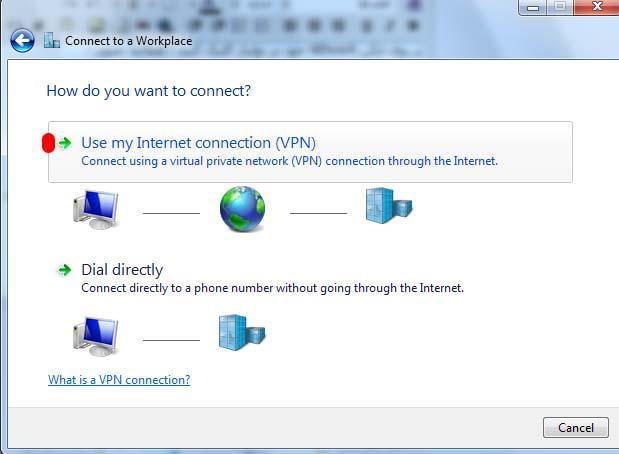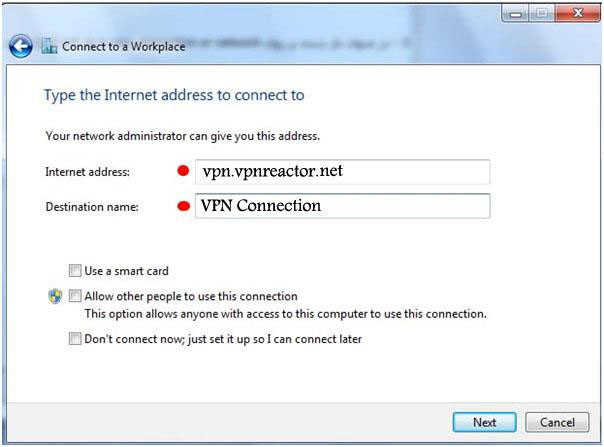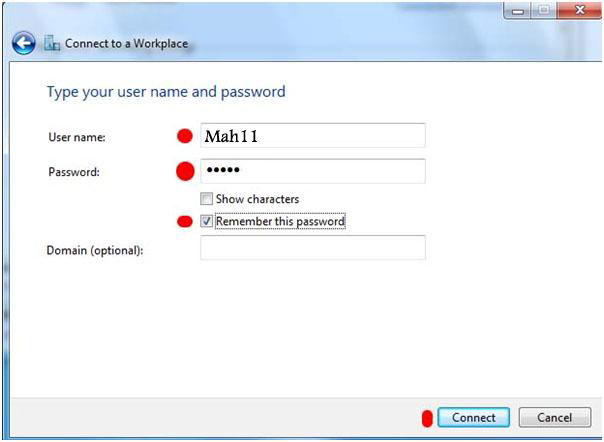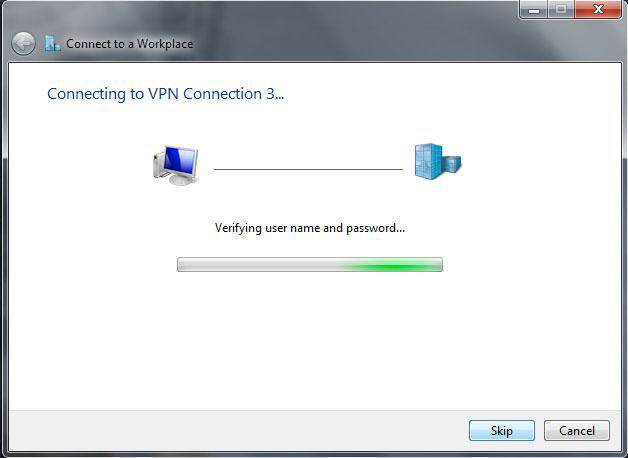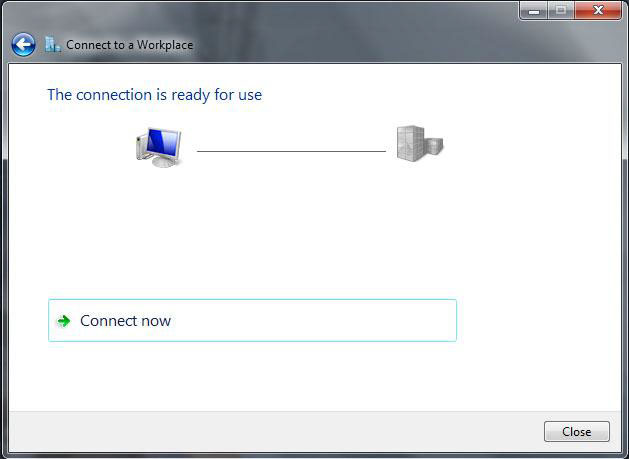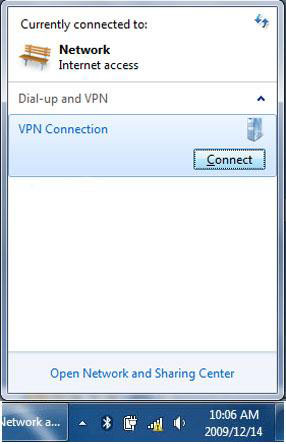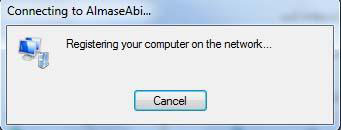|
Modern and latest
جدیترین برنامه ها، نرم افزارهای کاربردی و مطالب آموزشی
|
||
|
شنبه 8 مهر 1391برچسب:, :: 19:50 :: نويسنده : Mesut Microsoft Office Proffesional Plus 2010 Corporate Final (full activated)
نسخه کامل آفیس 2010
این ورژن کاملا فعال است و نیاز به هیچ شماره سریال و کرک ندارد.
لینک مستقیم دانلود فایل iso-750 MB
شنبه 8 مهر 1391برچسب:, :: 18:48 :: نويسنده : Mesut
3. از فهرست نتایج روی cmd.exe کلیک راست کنید و پس از نمایش علامت چک مارک در کنار آن از پایین صفحه، سمت راست روی گزینه advanced کلیک کنید. 5. پس از اجرای cmd، فرمان bcdedit / enum / v را در آن وارد کنید و کلید اینتر را فشار دهید 6. باید از فهرست اطلاعات موجود، گزینه identifier را در بخشwindows boot loader که عبارت مقابل گزینه description در آن windows developer preview است را پیدا کنید، سپس با کلیک راست در بخشی از پنجره cmd، گزینه mark را انتخاب کنید. متن نوشته شده در مقابل عبارت identifier را به طور کامل همراه با علامات قلاب به حالت انتخاب درآورده و کلید اینتر را فشار دهید تا در حافظه موقت ویندوز کپی شوند. پس از تکمیل فرمان با فشردن کلید اینتر فرمان را اجرا کنید و پنجره cmd را ببندید. 9. به تب boot مراجعه کرده و از فهرست موجود، گزینه windows 8 developer preview (safe mode) را انتخاب کنید. علامت چک مارک کنار عبارت safe boot را نیز فعال کرده و گزینه minimal را از گزینه های موجود در آن انتخاب کنید. 10. با انتخاب گزینه ok، تغییرات ذخیره می شود و ویندوز با نمایش پنجره ای از شما می پرسد که مایل به راه اندازی مجدد ویندوز هستید یا خیر؟ در صورت دریافت پاسخ موافق ویندوز راه اندازی مجدد شده و به طور خودکار در حالت امن بوت می شود. (گاهی اوقات پس از راه اندازی مجدد ویندوز شما در حالت امن بوت نمی شود و صفحه ای به نمایش در می آید که با انتخاب گزینه windows 8 developer preview (safe mode) می توانید ورود به حالت امن را انجام دهید. فایل آموزشی به همراه تصاویر را می توانید دانلود کنید پنج شنبه 6 مهر 1391برچسب:, :: 16:45 :: نويسنده : Mesut نگارش جديد تقويم هجری نگارش 1.3.0.5
منبع: http://www.gita.ir دانلود (119KB) وی.پی.ان رایگان ویژه شما دوست عزیز که از این وبلاگ دیدن نمودید. پنج اکانت رایگان در اختیار شماست Username & Password : Mah11 Username & Password: Mah22 Username & Password : Mah33 Username & Password: Mah44 Username & Password : Mah55 یوزرنیم و پسورد مشابه هم می باشد. در صورت بروز مشکل از قبیل Error.691 یا Error.734 یوزر دیگری را امتحان کنید. نحوه ساخت کانکشن در بخش مطالب آموزشی توضیح داده شده است. شما می توانید کانکشن های خارجی آماده وی.پی.ان را از این لینک دانلود کنید. پنج شنبه 6 مهر 1391برچسب:, :: 10:37 :: نويسنده : Mesut 1- مسیر زیر را طی کىید:
2. در منوی باز شده روی set up a new connection or network کلیک کنید.
از منوی محاوره ای باز شده روی connect to a workplace کلیک کنید و next بزنید
مطابق شکل روی ( Use my internet connection (VPN کلیک کنید
5. تنظیمات زیر را وارد کنید: الف) در قسمت Internet Address باید IP مورد نظر خود را وارد کنید
مطابق شکل ها مراحل را طی کنید:
روی Skip کلیک کنید
در صورتی که کانکشن شما با موفقیت ایجاد شود با تصویر زیر روبرو خواهید شد
روی close کلیک کنید. اکنون برای کانکت کردن VPNConnection بر روی آیکن شبکه در تولبار کلیک کنید
حال اتصال به سرور مجازی برقرار شده است. پنج شنبه 6 مهر 1391برچسب:, :: 10:22 :: نويسنده : Mesut
رمزنگاری درایوها در ویندوز 7
BitLockerابزاری است كه به كمك آن میتوان دادههای خود را در برابر تهدیدهایی مانند حمله هكرها، سرقت و یا گم شدن محافظت نمود. یكی از بهبودهای امنیتی ویندوز 7 كه تنها در ویرایشهای Ultimate و Enterprise وجود دارد، ویژگیBitlocker است كه توسط رمزنگاری كل درایوهایی كه ویندوز و اطلاعات شما روی آنها قرار دارد، تمامی اسناد و رمزهای عبور را امنتر میكند. فقط كافی است یكبار ویژگی BitLocker را فعال نمایید، بعد از آن تمامی اطلاعاتی كه روی آن درایو ذخیره میكنید به صورت خودكار رمز میشوند.
رمزنگاری:
رمزنگاری راهی است كه بوسیله دستكاری كردن محتوی یك فایل یا یك پیغام برای بالا بردن امنیت آن فایل یا پیغام استفاده میشود، در نتیجه آن فایلها و پیغامها تنها توسط افرادی كه مجوز كلید رمزنگاری را دارند و میتوانند با آن كلید فایل را از حالت رمز در بیاورند، قابل دسترسی هستند. به عنوان مثال، اگر شما از وب سایتی وسیلهای را خریداری نمایید، تمامی اطلاعاتی كه در تراكنش با آن سایت وارد كردهاید از قبیل آدرس، شماره تلفن و شماره كارت اعتباری رمز میشوند تا به امن بودن این اطلاعات كمك نمایند.
EFS:
EFS یكی از ویژگی های ویندوز است كه شما میتوانید از آن برای ذخیره اطلاعات به صورت رمز شده روی هارد دیسك خود استفاده نمایید. رمزگذاری قویترین حفاظتی است كه ویندوز برای امن نگه داشتن اطلاعات شما فراهم مینماید.
برخی از ویژگیهای كلیدی EFS :
· رمزگذاری ساده است; تنها نیاز است كه در ویژگیهای فایل یا پوشه گزینهای را انتخاب كرده تا این ویژگی فعال شود.
· باید نظارت كنید چه كسی میتواند فایلها را بخواند.
· هنگامیكه فایلها را میبندید، رمز میشوند و هنگام باز كردن فایلها، به صورت خودكار از حالت رمز در آمده و آماده استفاده هستند.
· اگر در مورد فایل رمز شده ای نظرتان عوض شد میتوانید با برداشتن علامت گزینه مربوط در قسمت ویژگیهای فایل آن را غیر فعال نمایید.
توجه: ویژگی EFS در ویندوز7 ویرایشهای starter، Home Basic و Home Premium وجود ندارد. برای این ویرایشها باید موارد زیر را انجام دهید:
· فایل را با استفاده از دستور Cipher.exe در اعلان فرمان ویندوز از حالت رمز در میآورید. (كاربران پیشرفته)
· فایل رمز شده را تغییر دهید.
· یك نسخه از فایل رمز شده را به صورت غیر رمز روی هارد كامپیوتر كپی كنید.
· كلیدها یا گواهینامههایEFS را وارد نمایید.
· به كمك دستورCipher.exe در اعلان فرمان ویندوز از گواهینامهها و كلیدهای EFS، نسخه پشتیبان تهیه نمایید. (كاربران پیشرفته)
تنظیم هارد دیسك برای فعال سازی BitLocker :
برای رمزگذاری درایوی كه ویندوز روی آن قرار دارد، كامپیوتر باید دو بخش داشته باشد: یك بخش سیستم ( كه حاوی فایلهای مورد نیاز برای راه اندازی كامپیوتر است) و یك بخش سیستم عامل ( كه حاوی ویندوز است). بخش سیستم عامل رمزگذاری خواهد شد و بخش سیستم بدون رمزگذاری باقی خواهد ماند تا سیستم بتواند شروع به كار كند.
در نسخههای قبلی ویندوز، شما باید این بخشها را به صورت دستی ایجاد مینمودید. در این نسخه از ویندوز این بخشها به صورت خودكار ایجاد میشوند. اگر كامپیوتر شما بخش سیستم را نداشته باشد، ویزارد BitLocker یك بخش سیستم را با استفاده از 200 مگابایت از فضای هارددیسك برای شما ایجاد می نماید. توجه داشته باشید به درایو بخش سیستم هیچ نامی اختصاص داده نمیشود و در پوشههای كامپیوتر هم نشان داده نمیشود.
محافظت از فایلها با استفاده از BitLocker:
میتوانید از گزینه BitLocker Drive Encryption استفاده نمایید تا به حفاظت تمامی فایلهای ذخیره شده روی درایو سیستم عامل و روی درایوهای داده (مانند هارد درایوهای داخلی) كمك كنید. هم چنین میتوانید از BitLocker To Go برای كمك به حفاظت تمامی دادههای ذخیره شده روی درایوهای قابل حمل دادهها ( مانند هارد درایوهای خارجی و درایوهای فلش USB) استفاده نمایید.
برخلاف EFS، كه این امكان را به شما میدهد تا فایلهای تكی را رمزگذاری كنید، BitLocker كل درایو را رمز مینماید. شما میتوانید وارد سیستم شده و به طور معمول با فایلهای خود كار كنید، اما استفاده از این رمزگذاری كمك میكند تا هكرها نتوانند به فایلهای سیستمی شما دسترسی داشته باشند تا بواسطه آن پسورد شما را كشف كنند. هم چنین در صورتی كه هكرها هارد دیسك شما را بر داشته و بر روی كامپیوتر دیگری ببندند، نمیتوانند به درایوها دسترسی داشته باشند.
هنگامیكه فایل جدیدی به درایوی كه توسط BitLocker رمز شده است اضافه مینمایید ، BitLocker به صورت خودكار آن را رمز میكند. فایلها تا زمانیكه روی درایو رمز شده قرار دارند، به صورت رمز باقی میمانند.
در صورتیكه فایل روی درایوی كه رمز نیست یا كامپیوتر دیگری منتقل شود، رمز گشایی شده و دیگر به صورت رمز شده نیست. اگر شما فایل را با كاربران دیگر از طریق شبكه به اشتراك بگذارید، این فایل ها تا زمانی كه روی درایوهای رمز شده ذخیره شوند، به صورت رمز باقی میمانند و تنها توسط كاربرانی كه مجوز دارند، قابل دسترسی خواهند بود.
اگر درایو سیستم عامل را رمز گذاری كنید، BitLocker در مدت زمان راه اندازی برای هر موقعیتی كه میتواند یك خطر امنیتی را نشان دهد، كامپیوتر را بررسی میكند. اگز یك خطر امنیتی بالقوه كشف شد، BitLocker درایو سیستم عامل را قفل میكند و برای بازشدن آن یك كلید بازیابی BitLocker را درخواست میكند. مطمئن شوید هنگامیكه برای اولین بار BitLocker را فعال میكنید، این كلید بازیابی را ایجاد كرده باشید.
اگر درایو دادهها (ثابت یا قابل جا به جایی) را رمز گذاری میكنید، میتوانید توسط یك رمز عبور یا یك كارت هوشمند، قفل درایو رمزگذاری شده را بازكنید و یا تنظیم كنید هنگامیكه وارد سیستم كامپیوتر میشوید، قفل درایو به صورت خودكار باز شود.
میتوانید در هر زمانیBitLocker را غیر فعال نمایید، حتی به طور موقت به حالت تعلیق در آورید یا اینكه به طور دائم آن را غیر فعال نمایید.
توجه: قابلیت رمزگذاری درایوها با استفاده از BitLocker Drive Encryption تنها در ویندوز 7 ویرایشهای Ultimate و Enterprise قابل دسترسی است.
فعال سازی BitLocker:
1- بر روی كلید شروع كلیك كنید و سپس از منوی آن گزینه control panel را انتخاب كرده، security را انتخاب كنید و بر روی گزینه BitLocker Drive Encryption كلیك نمایید.
2- گزینه Turn on BitLocker را انتخاب كنید تا ویزارد نصب BitLocker آغاز شود. اگر در این قسمت از شما رمز عبور مدیر شبكه یا تاییده را دخواست كرد، رمز عبور را وارد كنید یا تاییده را فراهم نمایید.
3- مطابق دستورات ویزارد پیش روید.
غیر فعال كردن یا متوقف كردن موقت BitLocker:
1- بر روی كلید شروع كلیك كنید و سپس از منوی آن گزینه control panel را انتخاب كرده، security را انتخاب كنید و بر روی گزینه BitLocker Drive Encryption كلیك نمایید.
2- یكی از دو روش زیر را ادامه دهید:
· برای غیرفعال كردن موقتی BitLocker، گزینه Suspend Protection را انتخاب كرده و روی گزینه yes كلیك نمایید.
· برای غیرفعال كردن BitLocker و رمزگشایی درایو، گزینه Turn off BitLocker را انتخاب و سپس روی گزینه Decrypt Drive كلیك نمایید.
  پیوندهای روزانه
  |
||
|
|





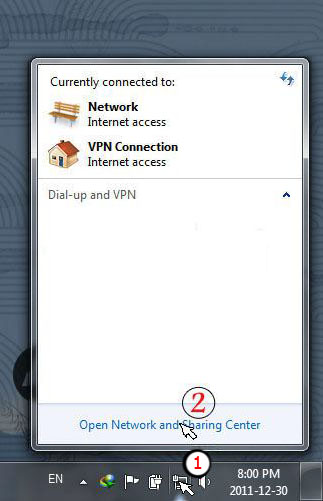
.jpg)